试问word怎么删除空白页?word是办公软件的其中一种,它能够让你做笔记、写文章,记录工作内容等…在办公软件里是不可或缺的存在 。然而每次我们在使用的时候都会发现一个难题 , 就是它的空白页很容易把你的内容切割开来,造成那种让人很不舒服的感觉(非强迫症) 。这种时候该如何是好?不能惯着它,下面我们一起看看如何解决它!
方案一1. 我们首先打开word文档;
2. 选中空白页的开头处,找到并点击功能选项里的【开始】,然后点击“段落”的小图标;
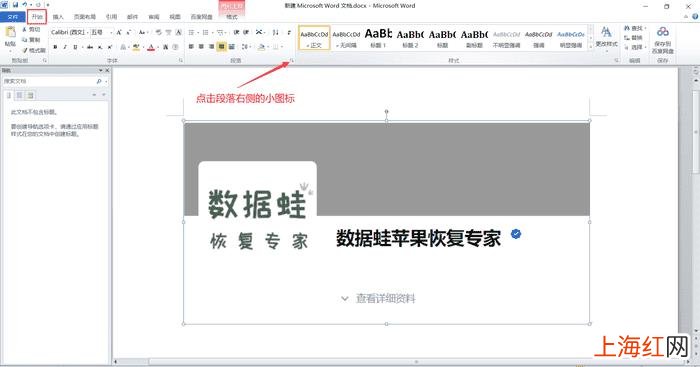
文章插图
3. 在“段落”对话框中将行距设为固定值,设置值设为1磅,最后点击确定即可完成删除 。
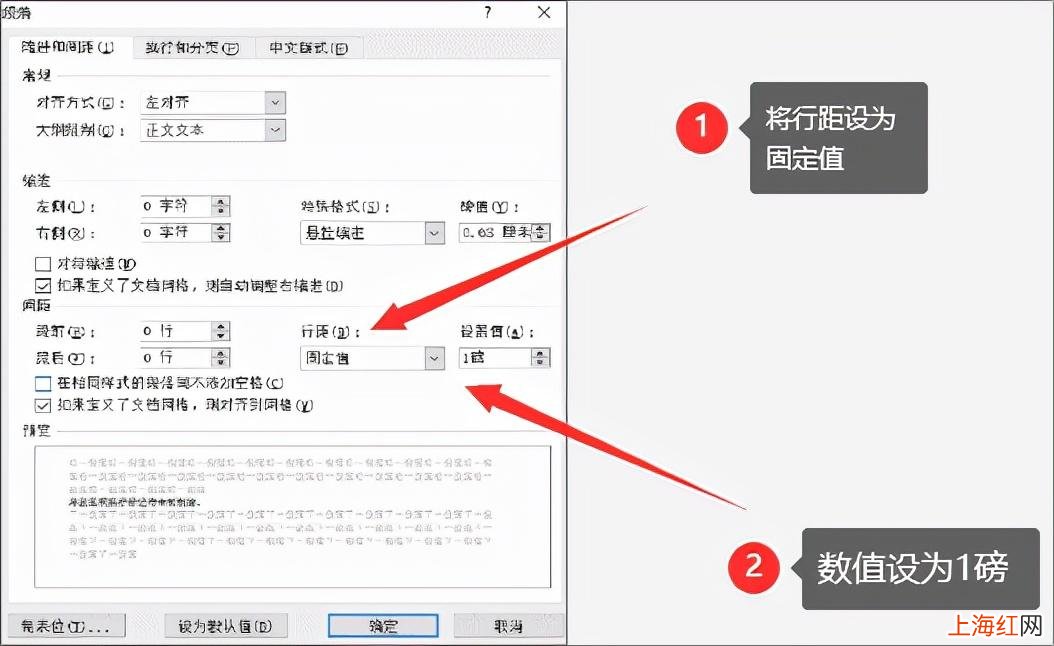
文章插图
方案二1.如果空白页在最后一页,可以先将光标定位到最后一页;
2.然后一直按键盘上的“Backspace”或“Delete”键直到删除空白页 。
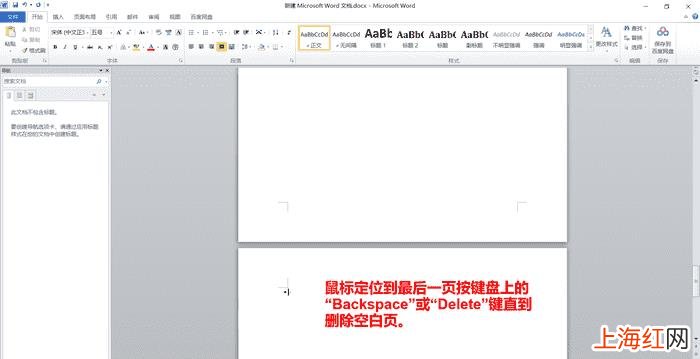
文章插图
方案三1. 若是有多个空白页的话,不想龟速删除,我们该怎么办?可以采用查找替换的功能来实现批量性的删除 。使用word的快捷键“Ctrl + H”打开【查找和替换】界面 , 点击替换下的“特殊格式”选项;

文章插图
2. 接下来会弹出一个眼花缭乱的功能窗口,在其中找到并点击“手动分页符”选项;
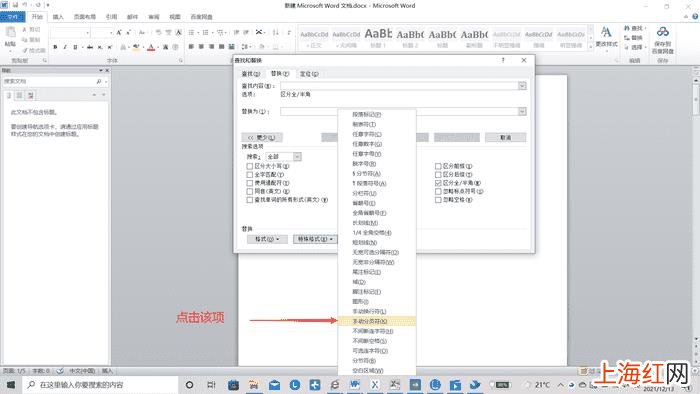
文章插图
3.点击完成后 , 肉眼可见,查找内容处的框里出现了一个符号,这就是分页符,我们只需在界面中点击“全部替换”,空白页就会随风消逝 。

文章插图
如何删除word空白页总结:方案一:在段落弹出的框中将行距设为固定值 , 设置值设为1磅可完成删除 。
方案二:鼠标定位到最后一页点击开头处,用我们键盘上的“Backspace”或“Delete”键进行删除 。
【word多余的一页删不掉怎么办 word文档空白页怎么删除】方案三: 用查找和替换功能来进行删除空白页 。
- 行业高调做事低调做人 高调做事低调做人金句
- 柯尔鸭和普通的鸭子有什么区别 柯尔鸭多少钱一只2022
- 月华的寓意
- 比喻爱情长久的诗句 两情若是久长时又岂在朝朝暮暮是什么节日
- 怎么保存活的大闸蟹 鲜活螃蟹怎么保存才新鲜
- Xxj饭圈用语 饭圈xjm啥意思
- 怎样彻底清除家里的蚊子 最有效的11种驱蚊方法室外
- 清热解毒祛湿的中成药 湿疹清热利湿的中成药
- 祝福女儿生日的经典句子 祝女儿生日快乐的句子
- 怎么用酸奶做冰淇淋最简单方法 酸奶冰激凌的做法自制
